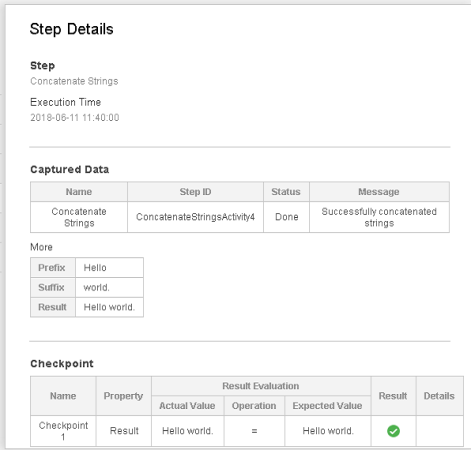本课程教导如何在 UFT One 中构建简单的基本 API 测试。
创建 API 测试和基本步骤
新建 API 测试。
-
在 UFT One 中,单击“新建”工具栏按钮向下箭头
 并选择“新建测试”。
并选择“新建测试”。 -
在“新建测试”对话框中:
- 选择“API 测试”。
- 在“名称”字段中,输入 Basic。
- 保留默认位置,并将“解决方案名称”字段保留为空。
- 单击“创建”创建新测试。
该测试显示在解决方案浏览器的“Solution Untitled”节点下,该名称是未指定解决方案时的默认名称。“文档”窗格的“基本”选项卡中也将显示空测试流。
添加基本步骤
添加基本步骤以将某个字符串写入日志中,然后替换该字符串中的某个单词:
-
添加步骤来测试“连接字符串”活动:
- 显示“工具箱”窗格,然后浏览到“字符串操作”>“连接字符串”活动。
- 将“连接字符串”活动拖到“测试流”框内的画布中。
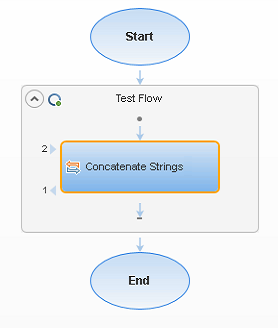
-
在右侧的“属性”窗格中,单击“输入/检查点”选项卡
 ,并按如下所示定义属性:
,并按如下所示定义属性:输入区域 输入以下值:
- 前缀。输入 Hello ,,包括单词后面的空格。
- 后缀。输入 world.,包括句点。
检查点区域 执行以下操作:
- 选择结果的“验证”选项。
- 在“期望值”列中,选择 =,然后输入 Hello world. (包括句点)。
-
添加另一个步骤来替换您刚才定义的字符串。
在“工具箱”窗格中,将“字符串操作”>“替换字符串”活动拖到“连接字符串”步骤下面的画布中。
-
在画布中选择“替换字符串”步骤后,在右侧的“属性”窗格中按如下所示定义属性:
常规  选项卡
选项卡将步骤从“替换字符串”重命名为“更改文本”。
在“名称”字段中输入“更改文本”,然后按 Enter。
输入/检查点  选项卡
选项卡在“输入”区域中,输入以下值:
- 源字符串。Hello world.
- 搜索字符串。Hello
- 替换字符串。Goodbye
- 区分大小写。false
在“检查点”区域中:
- 选择结果的“验证”选项。
- 在“期望值”列中,选择 =,然后输入 Goodbye world. (包括句点)。
- 保存测试,然后继续学习运行测试并分析结果。
运行 API 测试并查看结果:
-
单击“运行”
 工具栏按钮。
工具栏按钮。 -
在“运行”对话框中,接受默认值,然后单击“运行”以开始运行测试。
-
运行测试时,请在 UFT One 执行步骤时观察正在下面的“输出”窗格中编译的日志。
-
测试运行完成并显示运行结果后,请在“测试流”区域中向下导航,然后单击“连接字符串”和“更改文本”步骤。
注意 UFT One 如何按照您配置的方式执行并录制步骤。
例如:
 后续步骤:
后续步骤: